힐링 일러스트 그림 그리기 무료 이미지 나눔 드로잉 강좌 까지

안녕하세요^^ 피치 플라워입니다.
이번 포스팅에서는 힐링 일러스트
그림 그리기 방법 소개와
이어서 완성된 예쁜 힐링 그림을
무료 이미지 다운 로드 할 수 있게
나눔까지 해 드리려고 합니다.
자 그럼 시작할게요~!!
Adobe illustrator
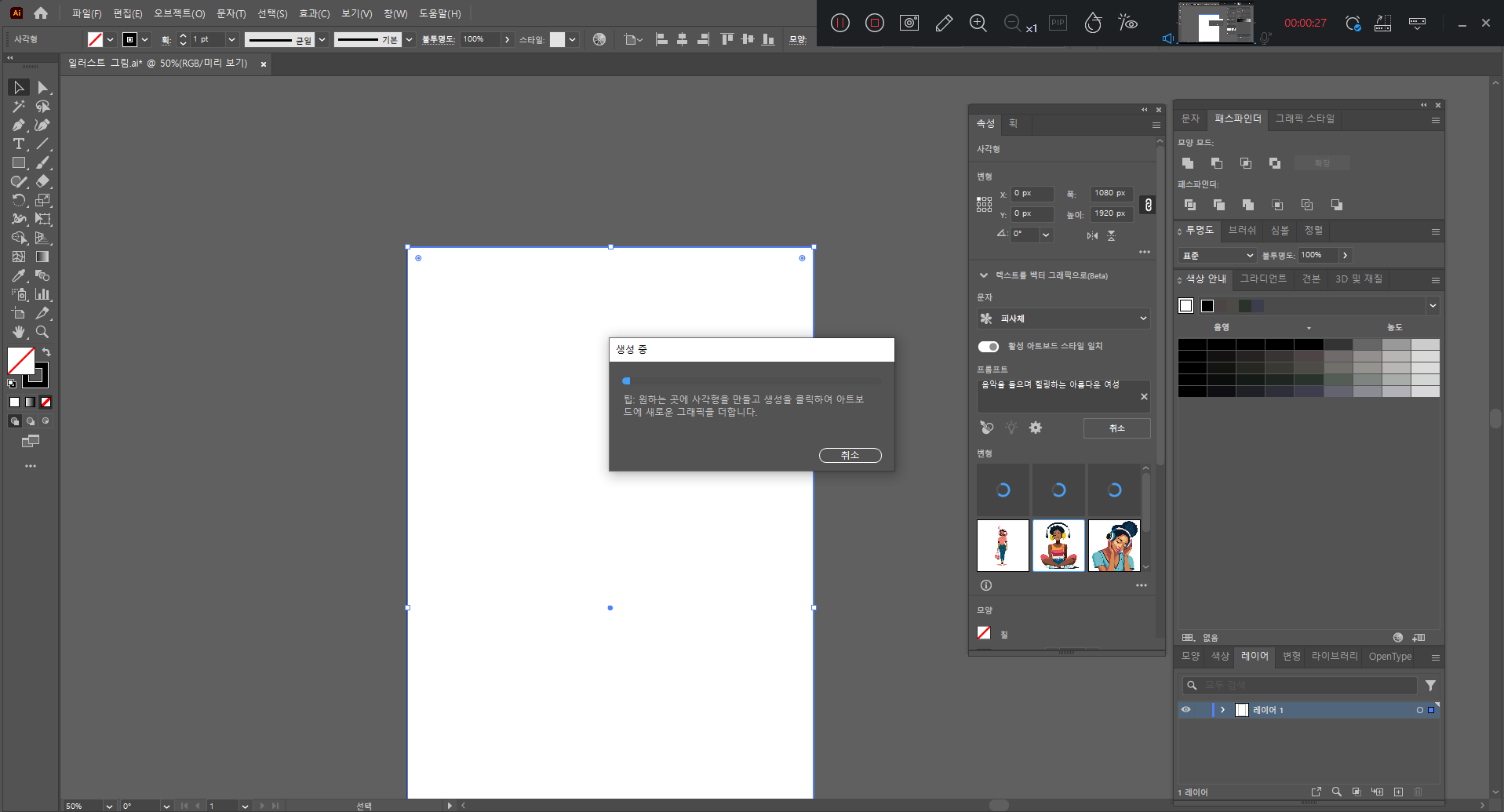
먼저 어도비 일러스레이터
프로그램을 열어주고,
그림을 그릴 대지를 만들어 주었습니다.
대지 사이즈는 핸드폰 배경화면으로
적합한 1080px X 1920px로
만들어 주었어요^^
텍스트를 벡터 그래픽으로

이제 대지에 그림을 만들어서
넣어 줄 건데요~!
사각형 툴로 대지 사이즈와 같이
만든 뒤, 생성 버튼을 누르고
명령어를 입력해 줍니다.
명령어는 다 같이 활기찬 하루를
보내자는 의미에서,
음악을 들으면서 힐링하는
예쁜 여성 그림을 입력해 보았어요

입력을 하고 나니,
이렇게 아름다운 여성 그림 이외에도
오른쪽 생성 메뉴를 보시면
다양한 여성의 그림들이 보이죠?^^
그 그림 중에 내가 원하는 그림에
가까운 것을 선택하면 됩니다.ㅎㅎ

저는 이 그림으로 예쁜 힐링 그림을
완성해 볼 예정이고요~!
조금 어색한 색감과 개체들을
수정해 보겠습니다.

일단 "Ctrl+Y" 버튼을 눌러서
선만 보이게 만든 뒤,
이렇게 굴곡진 부분은
매끄럽게 도구로 다듬어 주었고요
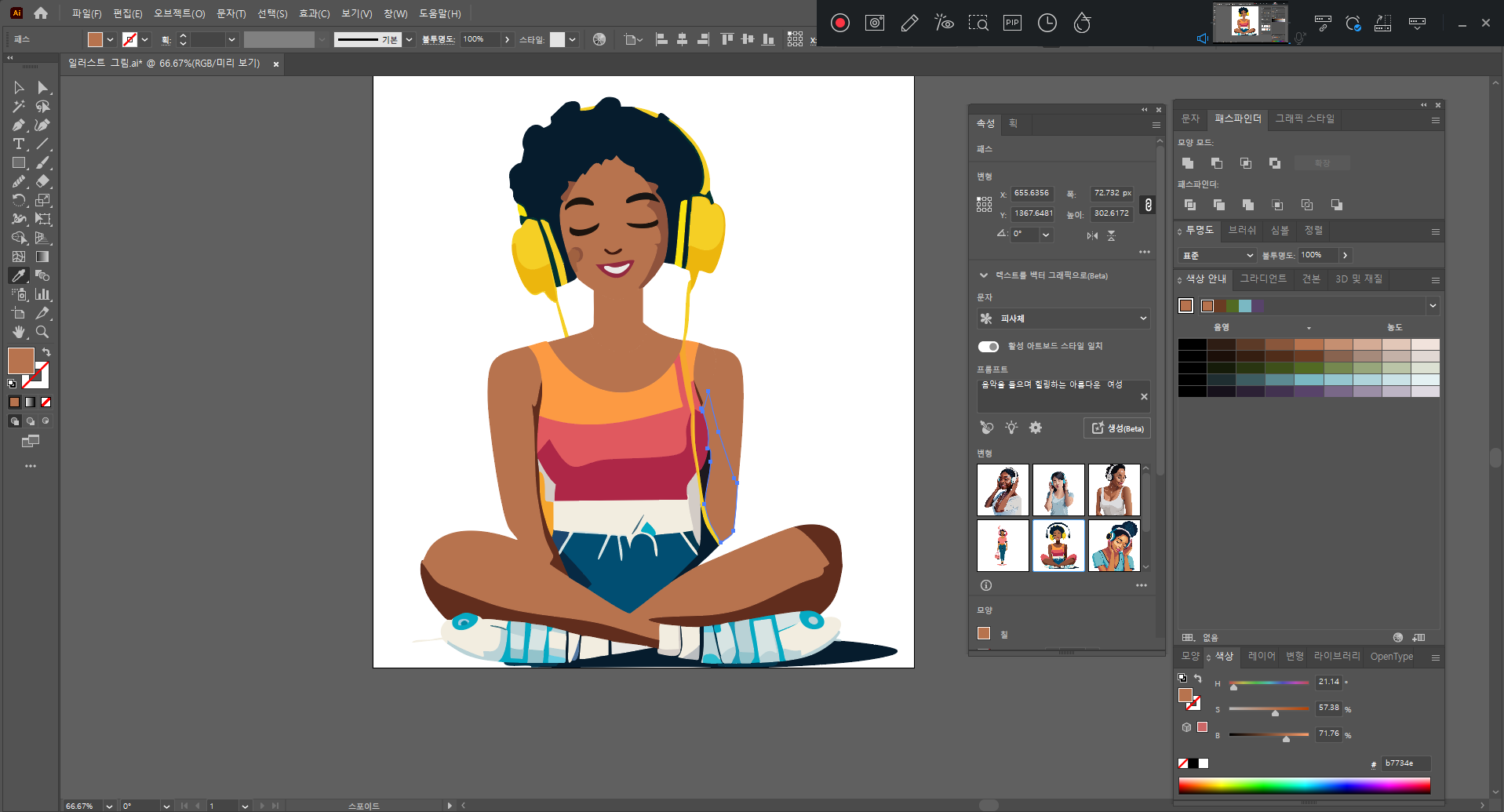
오른쪽 팔 부분에 색감이
어색해서 어울리는 색감으로
변경을 해 주었습니다.

확대를 해서 보니,
팔 안에 어색한 선 부분이 있어서
패스파인더 기능을 이용해서
나누기를 해주고,


그룹을 풀어준 뒤,
다시 팔과 같은 색감으로
다시 수정을 해 주었습니다.
수정이 된 모습이고요~!
자연스러워진 것 같죠?^^
내부선 그리기
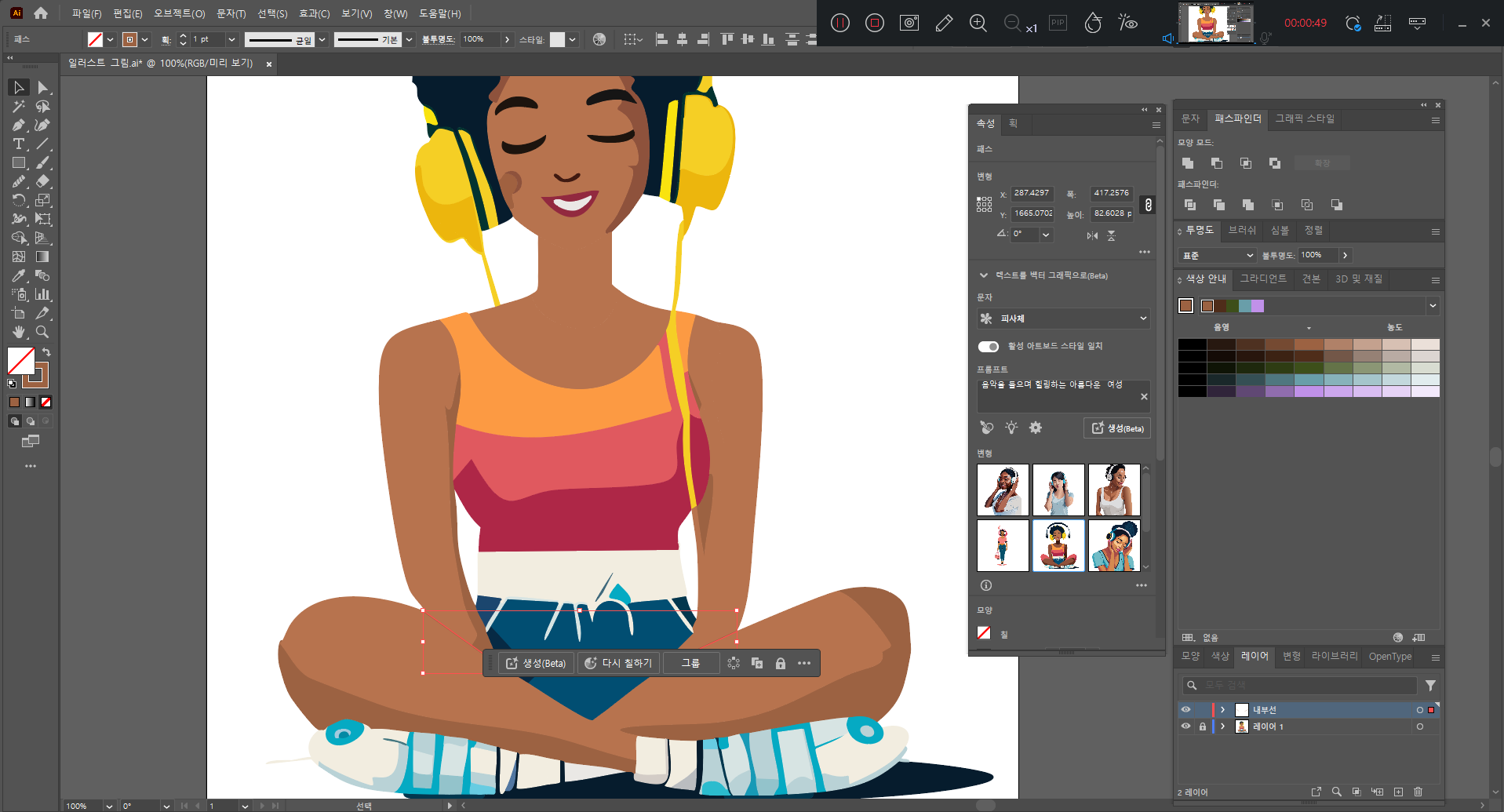
이제 팔과 다리 부분의
경계선을 그려줄 건데요~
레이어를 새로 하나 추가해서
내부선으로 이름을 바꾼 뒤,
획을 선택해서 경계선을 그려 주었습니다.^^


그리고 바닥에 그림자 부분의 색감도
자연스럽게 변경을 해 주었어요~
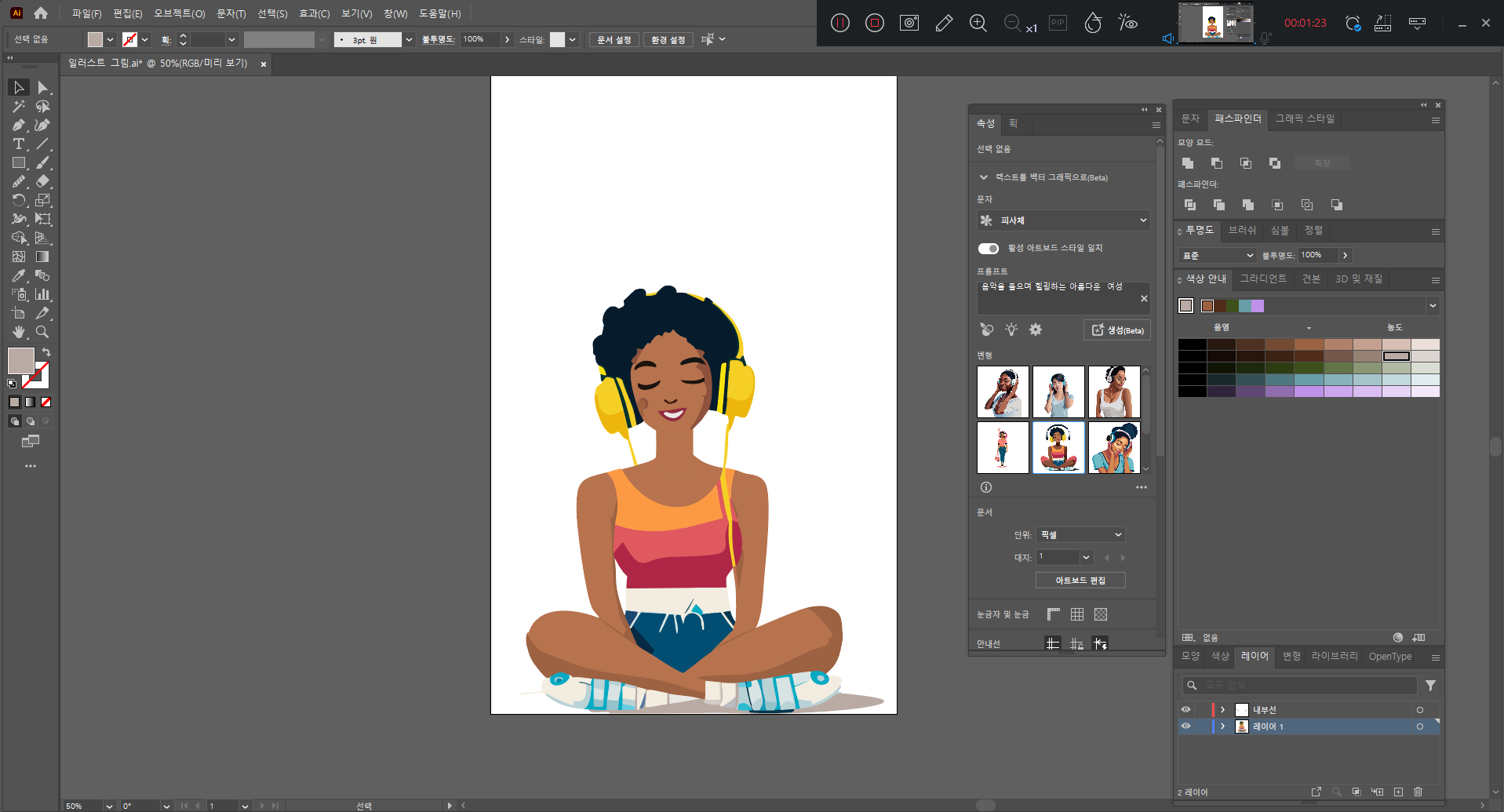
그리고 바닥에 그림자 부분의 색감도
자연스럽게 변경을 해 주었어요~

이제 배경에 색감을 넣어 줄 건데요~!
사각형 툴을 이용해서 대지 사이즈와 같이
1080px X 1920px로
만들어 주었습니다.
배경 색감 넣기

네, 이렇게 색감을 넣어 주었고요~!

이제 상단에 폰트를
입력해 보겠습니다.
어떤 문구가 어울릴지 고민해 봤는데,
갑자기 제 머릿속에 스위트박스의
"Life is cool" 노래가 떠오르더라고요~
그래서 이 힐링 그림과도 잘 어울릴 것 같아
문구를 넣어봤답니다.
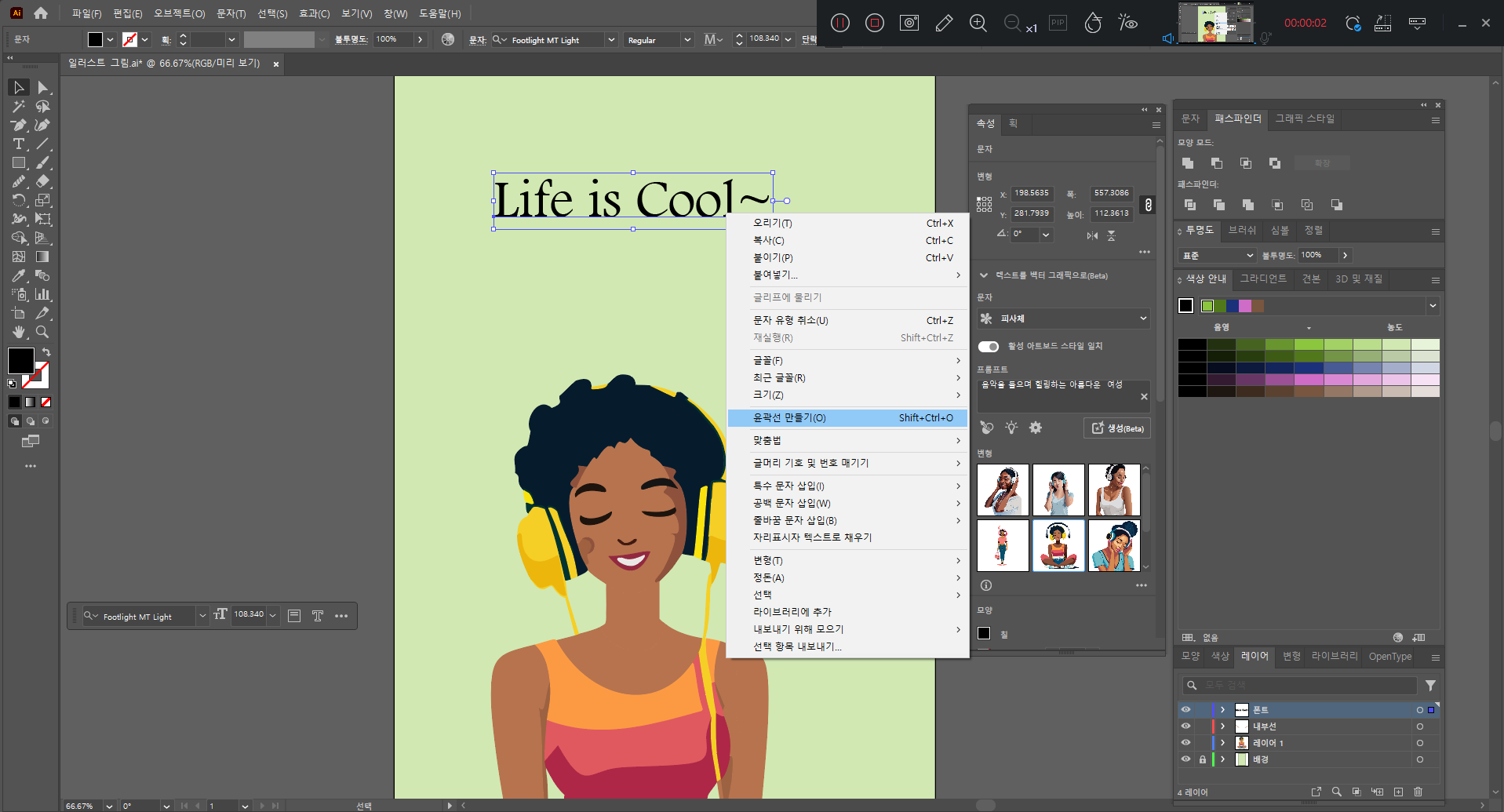
문구를 넣어 주고,
선명도를 주기 위해서
윤곽선 만들기를 해 주었고요
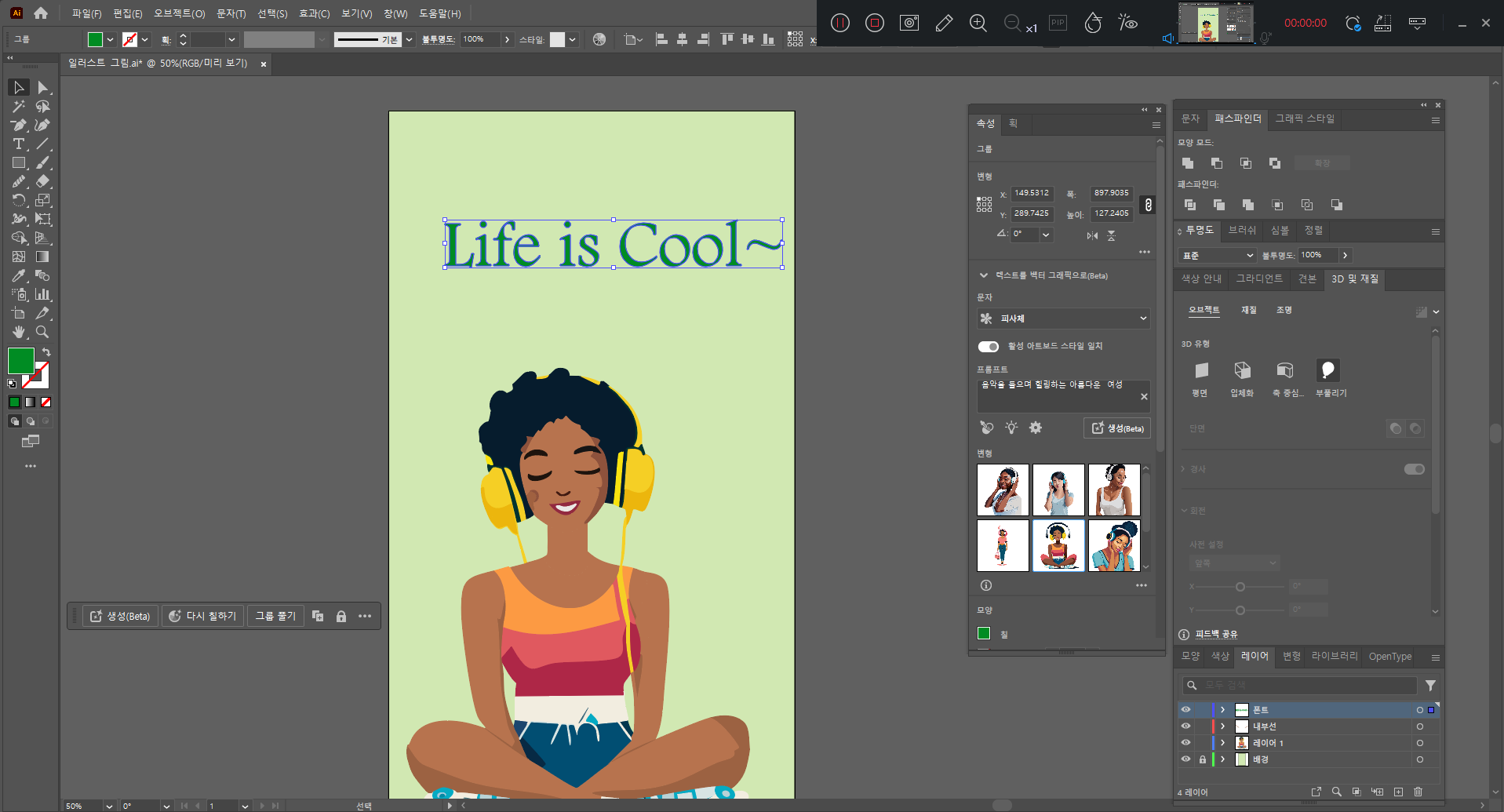
배경과 어울리는 색감으로
변경한 뒤,
3D 효과 적용
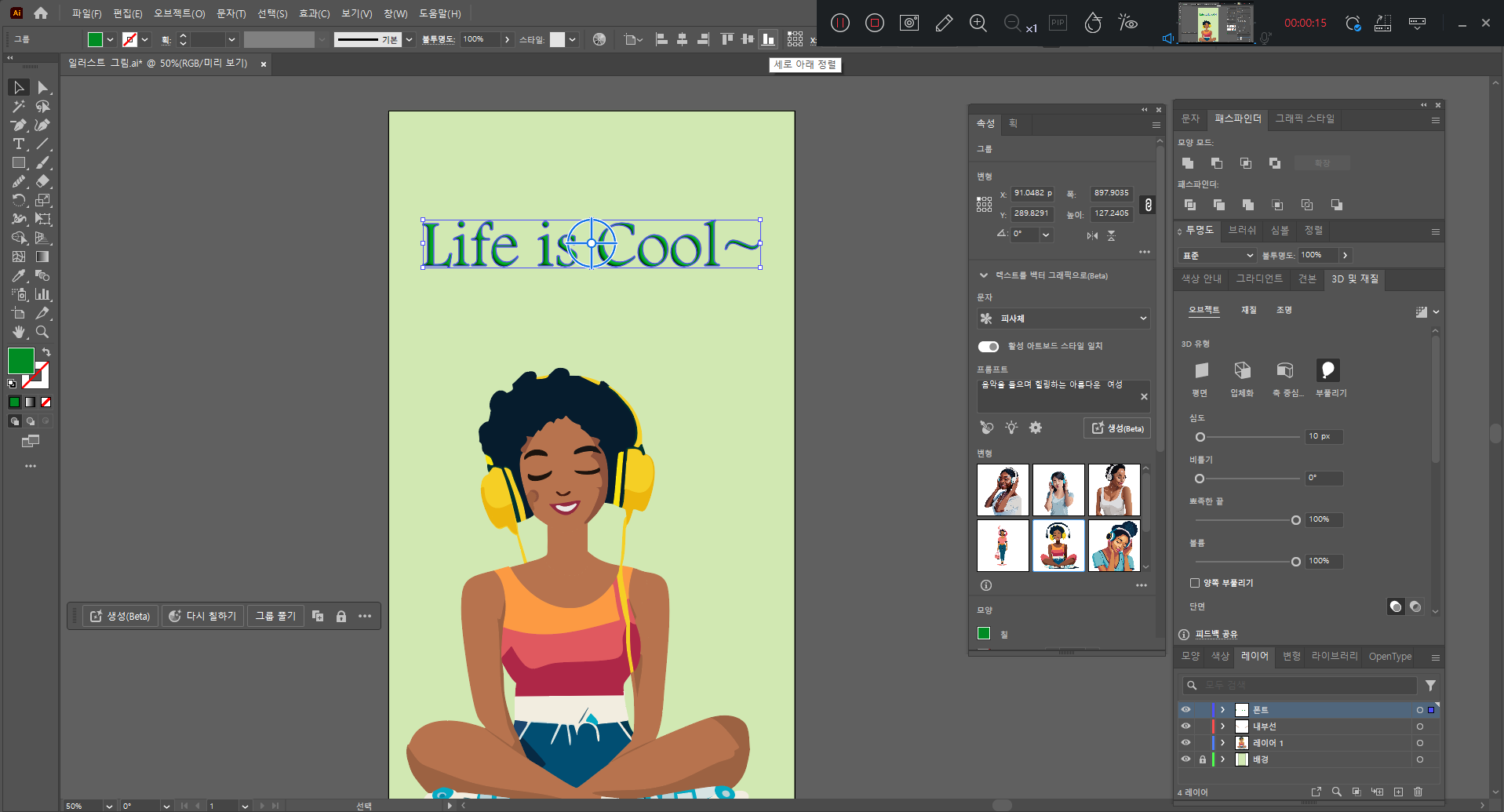
3D 효과를 입혀 주었어요^^
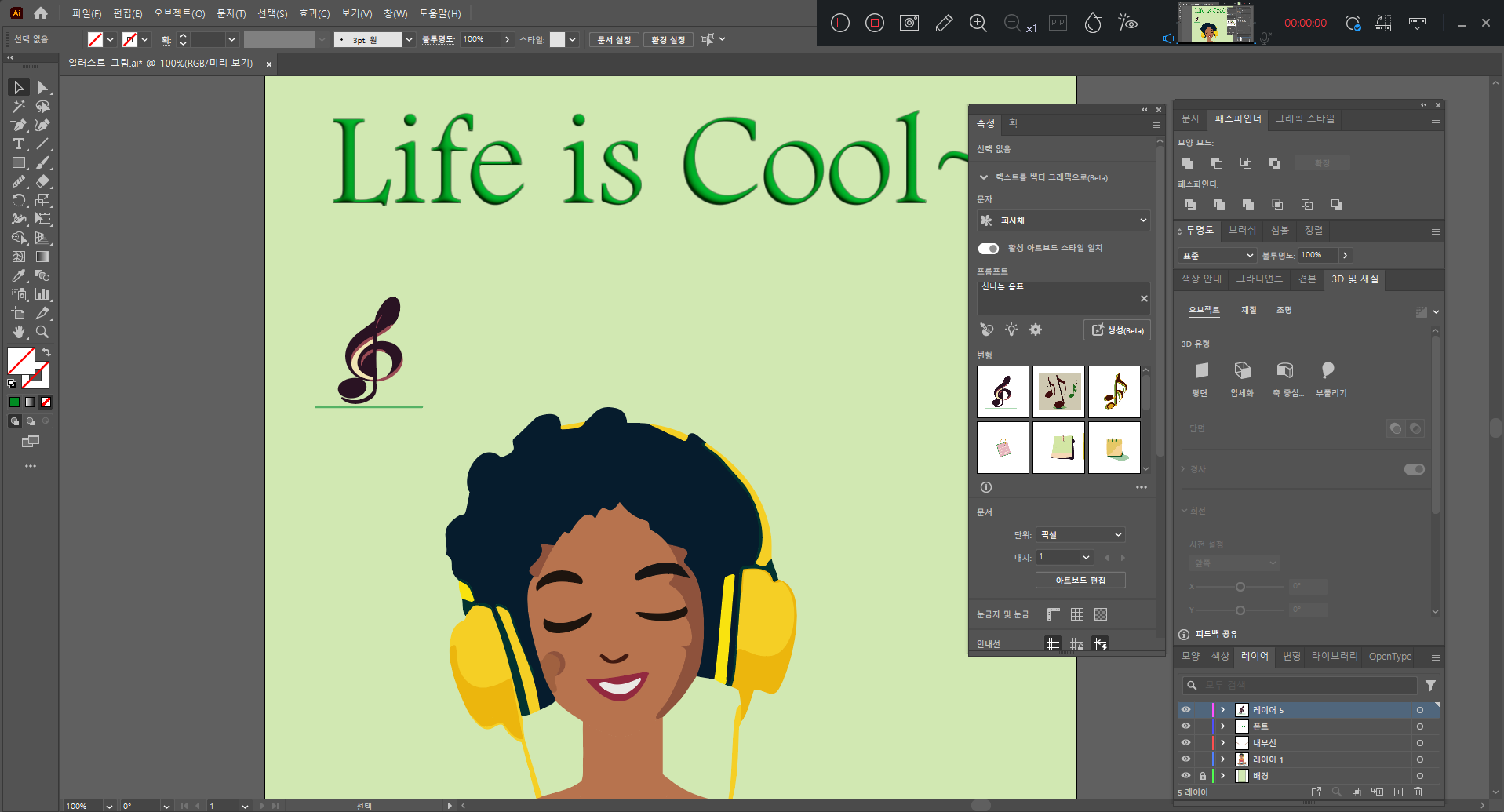
그리고 음악을 듣는 여성의 모습과
어울릴만한 신나는 음표 오브젝트를
추가로 명령어로 입력해서
삽입해 보았습니다.

음표 오브젝트의
불필요한 부분은 삭제해 주었고요~!
폰트와 같이 3D 효과를 입혀 주었습니다.

네 이렇게 다른 음표들도
추가로 삽입해 보았고요~!!
힐링 일러스트 그림 완성

이렇게 해서 힐링 일러스트 그림을
완성해 보았습니다.^^

배경 색감도 변화를 주어봤어요~

Life is cool에 걸맞은
배경 색감도 적용해 보았습니다.
일러스트 드로잉 강좌
작업한 일러스트 그림
쉽게 그리기 과정을 동영상으로
담아 보았고요~!
영상이 좋으셨다면 아시죠?
구독과 좋아요는 사랑 입니다.^^
https://tv.naver.com/v/41968417
일러스트 그림 쉽게 그리기 무료 이미지 다운 로드 할 수 있게 나눔까지
피치플라워의 그림 이야기 | 어도비 일러스트레이터(adobe illustrator) 프로그램 기능을 통해 텍스트를 벡터 그래픽으로 손쉽게 바꾸는 방법을 소개합니다. 최종 완성본은 블로그에서 확인하실 수
tv.naver.com
무료 이미지 다운로드
상단에 말씀드린 것처럼
무료 이미지 다운로드도
할 수 있게 파일 첨부합니다.
유용하게 잘 쓰셨으면 좋겠네요^^
지금까지 Adobe illustrator
프로그램을 이용한 힐링 그림
쉽게 그리는 방법을 소개해 드렸고요!
남은 하루도 행복한 시간 보내세요^^
'무료 일러스트' 카테고리의 다른 글
| AI 이미지 생성으로 쉽게 웨딩 일러스트 그림 그리기 (0) | 2023.11.08 |
|---|---|
| 무료 배경 화면 일러스트 이미지 나눔 합니다. (0) | 2023.11.06 |
| 직접 그린 무료 이미지 다운로드 할 수 있게 나눔 합니다. (0) | 2023.08.14 |
| 무료 이미지 일러스트 나눔 합니다.^^ (0) | 2023.01.15 |
| [무료 그림] 핸드폰 배경 화면 공유~! (2) | 2022.12.23 |




댓글